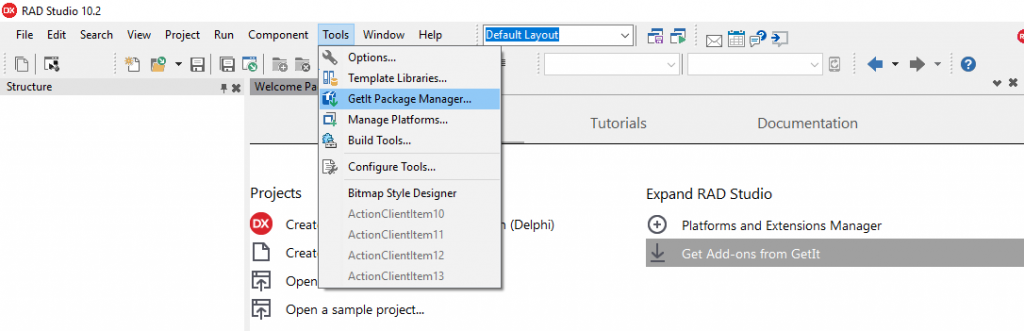Hola amigos,
En ésta entrada vamos a hablar acerca del gestor de paquetes GetIt que nos permitirá navegar, descargar, comprar e instalar paquetes en RAD Studio.
Para instalar una biblioteca o un paquete en RAD Studio mediante GetIt Package Manager seleccione Herramientas –> GetIt Package Manager para abrir la ventana GetIt Package Manager o en la pantalla de bienvenida seleccione la opción Get Add-ons from GetIt.
Se mostrará el administrador de paquetes GetIt donde podrá seleccionar el paquete que desea instalar 0 puede utilizar el cuadro de búsqueda en la esquina superior izquierda de la ventana.
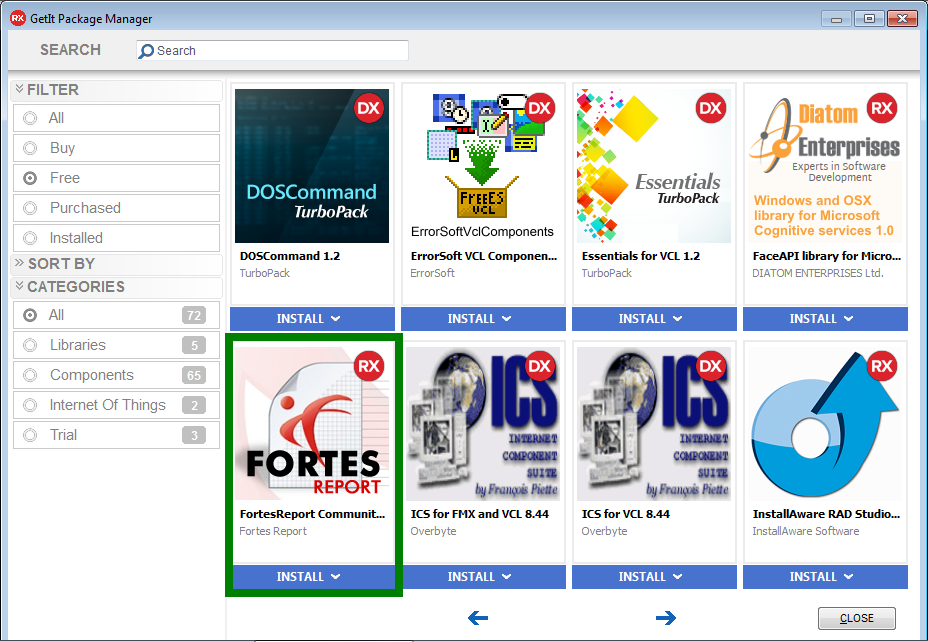
Haga clic en el botón Instalar del paquete que desea.
En el cuadro de diálogo que se abre, lea las licencias del paquete y sus dependencias y haga clic en Aceptar todas si está de acuerdo con todos los términos.
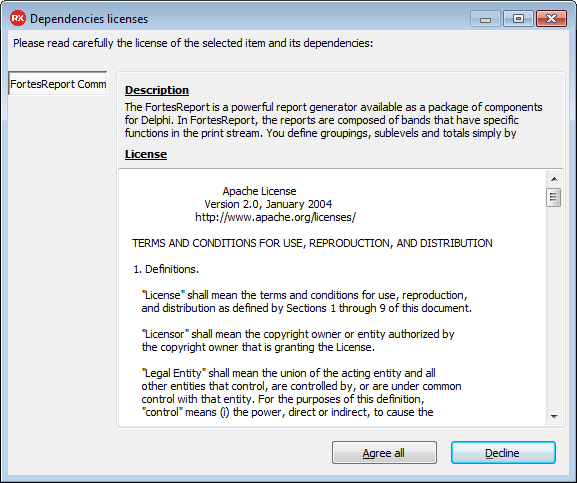
Se abrirá una ventana de instalación y le mostrará el progreso de la descarga e instalación del paquete. Haga clic en el botón Cerrar para cerrar la ventana de instalación cuando finalice la instalación.
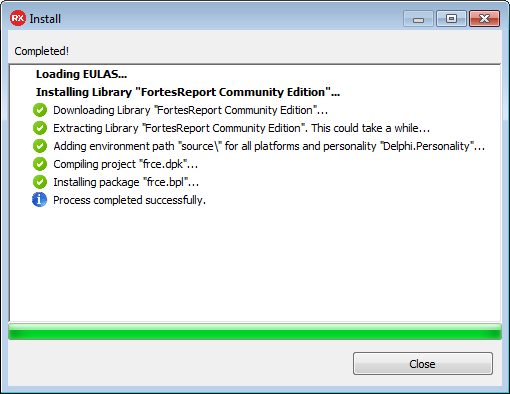
Nota: Algunos paquetes pueden ejecutar un instalador una vez finalizada la descarga.
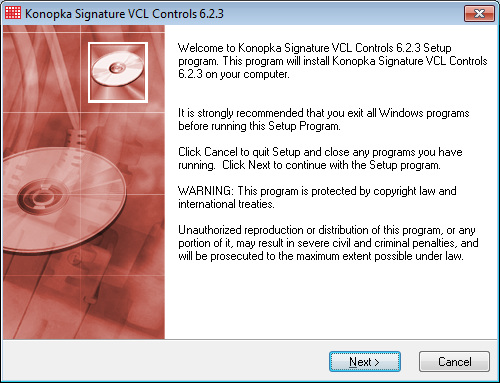
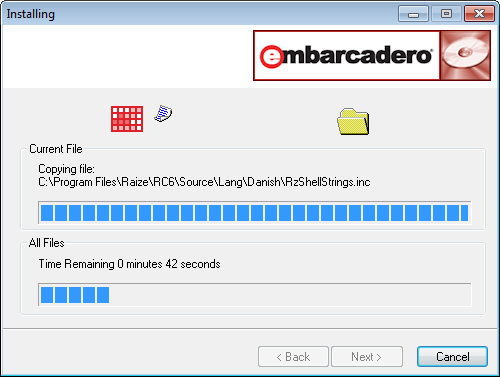
En el caso de paquetes de tiempo de ejecución, o tiempo de ejecución y paquetes de tiempo de diseño; GetIt Package Manager compila el paquete para todas las plataformas disponibles que soporta el paquete. Si posteriormente agrega una plataforma en RAD Studio, debe compilar el paquete para dicha plataforma desinstalando e instalando el paquete de nuevo o compilando dicho paquete manualmente.
Para ver los componentes instalados seleccione la opción Installed y verá todos los paquetes instalados.
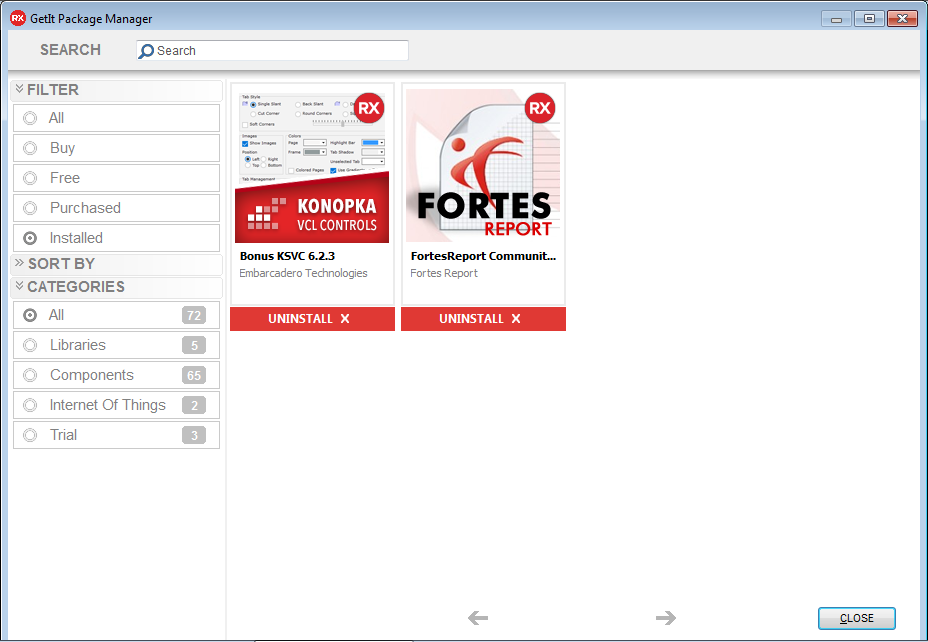
Ésta herramienta es muy útil y nos proporciona comodidad al gestionar la instalación de paquetes que están soportados por la herramienta, no dejes de hacer una búsqueda de componentes instalando los que te sirvan, algunos son gratuitos, otros de pago pero podrás instalarlos para evaluarlos ya que cuentan con su versión Trial.
En los próximos artículos veremos la funcionalidad de algunos paquetes que instalaremos.

Hasta la próxima